用友T3操作手册.docx
《用友T3操作手册.docx》由会员分享,可在线阅读,更多相关《用友T3操作手册.docx(15页珍藏版)》请在冰豆网上搜索。
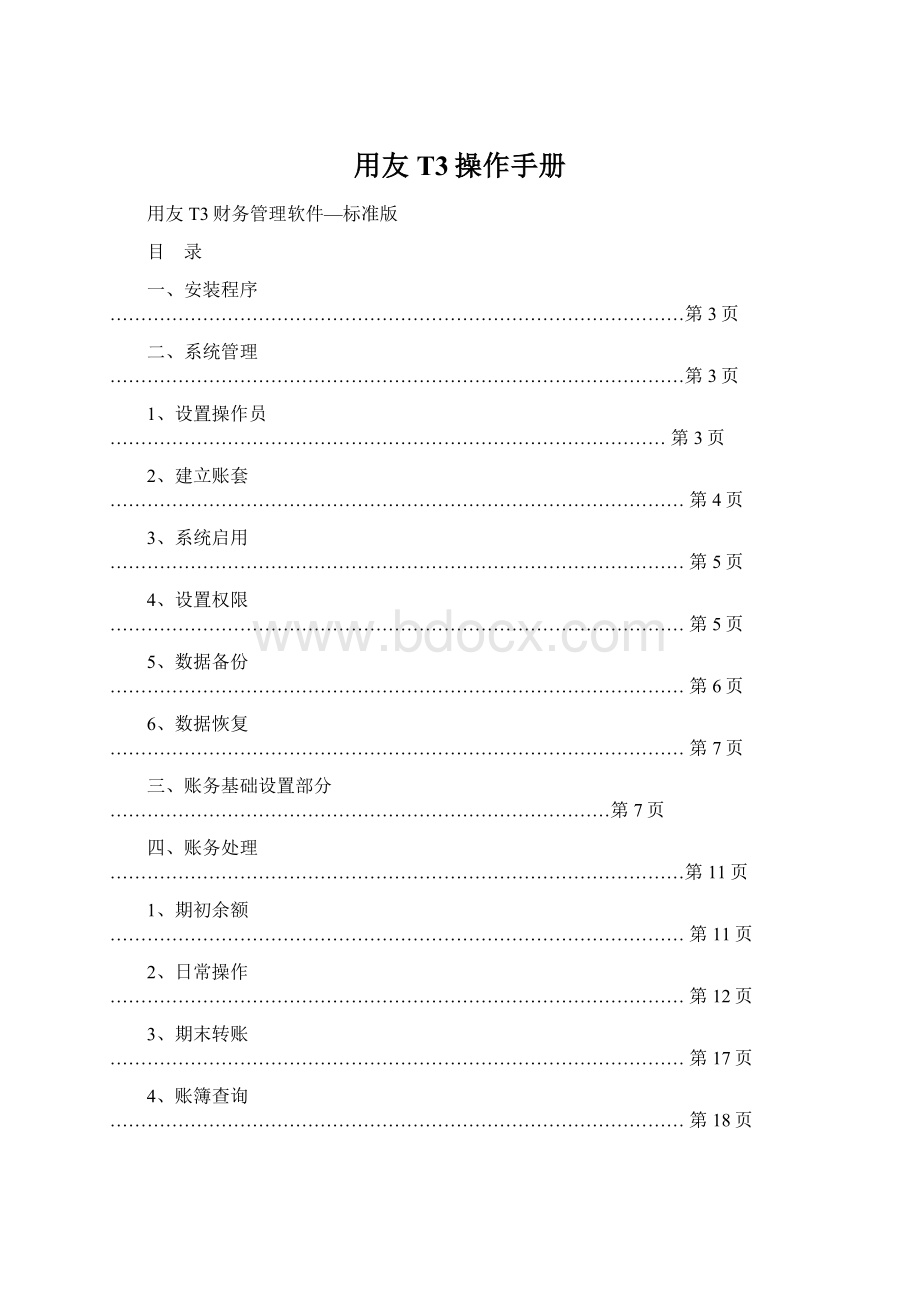
用友T3操作手册
用友T3财务管理软件—标准版
目 录
一、安装程序…………………………………………………………………………………第3页
二、系统管理…………………………………………………………………………………第3页
1、设置操作员………………………………………………………………………………第3页
2、建立账套…………………………………………………………………………………第4页
3、系统启用…………………………………………………………………………………第5页
4、设置权限…………………………………………………………………………………第5页
5、数据备份…………………………………………………………………………………第6页
6、数据恢复…………………………………………………………………………………第7页
三、账务基础设置部分………………………………………………………………………第7页
四、账务处理…………………………………………………………………………………第11页
1、期初余额…………………………………………………………………………………第11页
2、日常操作…………………………………………………………………………………第12页
3、期末转账…………………………………………………………………………………第17页
4、账簿查询…………………………………………………………………………………第18页
5、财务报表…………………………………………………………………………………第19页
一、程序安装
1.检查工作
检查电脑名称是否为全英文(或全拼音)若不是,则需要更改名称。
(计算机名称不能有带汉字或“—”)
2.安装数据库
放入光盘→选择打开MSDE2000RelA文件夹→双击setup进行数据库安装
3.安装软件
打开光盘中→双击打开用友通标准版→双击setup进行软件安装→点下一步→点是→点下一步→更改安装路径(D盘、E盘、F盘等)→下一步→选择全部安装→下一步下一步→下一步→系统将自动安装→程序安装完成后,系统将提示重新启动电脑→点完成重启电脑→电脑重启后,系统将自动创建系统数据库→提示是否立即建立账套→点否→表示所有完成后则表示软件已安装成功
二、系统管理部分
一、设置操作员
双击系统管理→点系统→点注册→用户名为admin→确定→权限→操作员→增加→输入编码、姓名、口令等→点增加做下一个操作员。
二、建立账套
系统管理→系统→注册→用户名为admin→确定→账套→建立→输入账套号(001~998)→输入账套名称→选择会计启用期→点下一步→输入单位名称、单位简称等资料→下一步→选择行业性质(新会计制度或2010年新会计制度)→选择账套主管→下一步→选择存货、客户、供应商是否分类打“√”(若有外币把外币核算打“√”)→完成→“可以创建账套了么?
”→是→稍等片刻→出现分类编码方案时,设置相对应的编码方案→
科目编码级次:
4-2-2-2-2-2
客户分类编码:
2-2-2-2-2
部门编码:
2-2-2-2
供应商分类编码:
2-2-2-2
其他编码可保持不变,保存→退出→设置数据精度→确定
三、系统启用
1、建完账套后直接启用
在保存完数据精度后提示“是否立即进行启用设置”→是→在系统启用界面点击选择GL总账前面的□→选择启用日期(可选择任意年度与月份,但启用日期为通常为启用月的1日)→确定→“确实要启用当前系统吗?
”→是→完成系统启用→退出→完成建立账套的所有工作。
2、系统管理中启用
系统管理→系统→注册→用户名为账套主管→确定→账套→启用→点击选择GL总账前面的□→选择启用日期(可选择任意年度与月份,但启用日期为通常为启用月的1日)→确定→“确实要启用当前系统吗?
”→是→完成所有系统启用后→点退出
四、设置操作员权限
1、普通操作员权限设置
系统管理→系统→注册→用户名为admin→确定→权限→权限→右上角选择账套→左边选择操作员→点增加→在明细权限选择对话框中选择对应的权限即可→设置完成后点确定→以相同方式设置其他操作员的权限→所有操作员权限设置完成后退出
2、账套主管权限设置
系统管理→系统→注册→操作员为admin→确定→权限→权限→右上角选择账套→左边选择操作员→点右上方的账套主管选项→提示“设置用户:
XXX账套主管权限吗?
”点“是”→退出即可
注:
账套主管拥有该账套所有权限
五、数据备份
㈠、手工备份
1.建立文件夹
打开我的电脑(双击)D(或E、F)盘,(右击)新建文件夹,把这个新建的文件夹,改名为如用友数据手工备份。
(双击)打开用友数据手工备份,(右击)出现新建文件夹,把所新建的文件夹改名为当天的备份日期如2010-12-16后退出
2.进行备份
(双击)系统管理系→点击系统→点击注册→操作员输入admin登录→(按)确定→(点击)帐套→(点击)备份→选择需要备份的帐套→(按)确定→(出现)拷贝进程、压缩进程→(出现)选择备份目标(双击)D(或E、F)盘→(双击)用友数据手工备份→(双击)当次备份的日期 →(按)确认 →(提示)硬盘备份完毕→(按)确定。
3.日常手工备份
打开D(或E、F)盘的用友数据手工备份(双击)→新建→文件夹,再把你所新建的文件夹改名为当天的备份日期:
如2010-5-27,其余步骤与第一次备份的
(2)一样。
4.若要备份到U盘或移动硬盘,将备份好的数据,用复制的方式,粘贴到U盘或移动硬盘上即可。
㈡、自动备份
1、建立文件夹
打开我的电脑(双击)D(或E、F)盘,(右击)新建文件夹,把这个新建的文件夹,改名为如用友数据自动备份
2、设置备份计划
(双击)系统管理系→点击系统→点击注册→操作员输入admin登录→输入密码→(按)确定→点系统→选择设置备份计划→点增加→输入计划编号、计划名称→选择备份类型、发生频率→选择开始时间、保留天数→选择备份路径、选择备份账套→点增加即完成设置
六、数据引入(恢复)
(双击)系统管理系→点击系统→点击注册→操作员输入admin登录→(按)确定→(点击)帐套→(点击)引入→(出现)引入账套数据的对话框→选择该账套最后一次备份的数据→选择UF2kAct.Lst 文件→点打开→当系统提示是否重新指定路径时点“否”→系统将自动恢复数据→提示“恢复完毕”时点确定即可
注:
数据引入只有在系统损坏后、数据库损坏后、软件重装后、数据做错后而又不想修改时等等原因的时候才可做数据引入。
在软件正常运行时,是不需要做这动作。
三、账务基础设置部分
用友通→输入操作员→密码→选择账套→更改操作日期→确定
基础设置
1、机构设置
①、部门档案设置
基础设置→机构设置→部门档案→增加→输入部门编码、名称等资料→保存→做下一个部门资料→所有做完后退出
②、职员档案设置
基础设置→机构设置→职员档案→增加→输入职员编码、名称→选择所属部门等资料→保存→做下一个职员档案→所有做完后退出
2、往来单位
①、客户分类
基础设置→往来单位→客户分类→增加→输入类别编码、类别名称→保存做下一个分类
注:
类别编码按编码规则编制,类别名称根据实际去分
②、客户档案
基础设置→往来单位→客户档案→选中客户分类→点增加→输入客户编码、客户名称、客户简称→保存做下一条客户档案
注:
A、客户档案的编码可按分类去编,例:
01001;也可按客户的拼音去编;
B、档案中其他信息可做可不做,根据实际去做
③、供应商分类
基础设置→往来单位→供应商分类→增加→输入类别编码、类别名称→保存做下一个分类
注:
类别编码按编码规则编制,类别名称根据实际去分
④、供应商档案
基础设置→往来单位→供应商档案→选中客户分类→点增加→输入供应商编码、供应商名称、供应商简称→保存做下一条供应商档案
注:
A、供应商档案的编码可按分类去编,例:
01001;也可按供应商的拼音去编;
B、档案中其他信息可做可不做,根据实际去做
3、财务
①、会计科目设置
A、基础设置→财务→会计科目→选中需要增加明细科目的一级科目→点增加→输入科目编码、科目中文名称→确定→增加下一个明细科目→根据单位行业实际运用的科目设置
B、所有科目设置完成后→点编辑→指定科目→将待选科目双击选到已选取科目中(现金与银行存款)→确定
注:
若某些科目涉及辅助核算,在新增时将各对应辅助核算选上即可
②、凭证类别设置
基础设置→财务→凭证类别→选择分类方式(通常选择“记账凭证”)→确定→退出
③、项目目录设置
A、设置现金流量项目目录
点项目目录→维护→增加→输入项目编码→项目名称→选择所属分类码→点增加做下一个目录
四、账务处理部分
一、期初余额录入
总账→设置→期初余额→根据系统启用月之前所有明细科目的余额录入一一对应录入→录完后点试算→结果平衡后点对账→对账正确后退出
注:
A、若某些科目有设置辅助核算,录入数据时,须双击该科目进入再根据各辅助项录入对应数据
B、若系统启用期为年初(例:
2010年1月),此时的期初余额为2006年12月底余额
C、若系统启用期为年中(例:
2010年9月),此时的期初余额为2010年8月底余额,须将2010年1月--8月的累计借方、累计贷方录入,而年初余额则根据录入的期初、借方、贷方自动反算
二、总帐系统日常操作
1、进入用友通
打开用友通→输入操作员编号(例:
001)→输入密码→选择帐套→选择操作日期→确定。
2、填制凭证
点击总帐系统→填制凭证→增加→修改凭证日期→输入附单据数→录入摘要、选择科目、输入金额→借贷平衡后→点增加做下一份凭证
注:
可支持多借多贷、一借多贷、多借一贷
3、出纳签字
本月所有凭证录入完成后,点左上角文件重新注册→操作员改为出纳的操作员进入用友通→点击总账→凭证→出纳签字→选择月份→确定→确定→点菜单上的出纳→成批出纳签字→确定→退出
4、审核凭证
本月所有凭证录入完成后,点左上角文件重新注册→操作员改为有审核权限的操作员进入用友通→点总帐→点凭证→点审核凭证→选择月份→确定→确定→点菜单上的审核→成批审核凭证→(提示完成凭证的审核)点确定→退出
5、记帐
以记帐权限的操作员(或账套主管)进入用友通→点总帐系统→点记帐→点全选→点下一步→点下一步→点记帐(第一次记帐时会提示期初试算平衡,点确定即可)→提示记帐完毕后,点确定,完成记帐工作
6、转账生成(结转收入支出到本年利润)
做结转损益的凭证之前,前面的凭证必须先审核、记账后,才能自动结转出凭证→点总帐→点期末→点转账生成→选择期间损益结转→选择结转月份→选择类型(收入)→全选→点确定→出现凭证界面后→检查数据是否正确→保存→退出→做支出的结转
注:
转账生成的凭证也需要签字、审核、记账,按上面流程操作即可
7、完成本月总帐工作后,需要做月末结帐
进入用友通→点总帐系统→点月末结帐→下一步→对账→(出现每月工作报告)下一步→结账。
8、若结账后发现凭证有错,需返回修改时,只有取消结账、取消记账、取消审核、取消签字后,才能修改凭证。
(1)、取消结账
以帐套主管操作员进入进入用友通→点总帐→点期末→点结帐→选择需要反结账月份→同时按下Ctrl+Shift+F6,输入该操作员的密码→点确定即完成反结账。
(2)、取消记账
A、以记账操作员进入进入用友通→点总帐→点期末→点对账→同时按下Ctrl+H,提示“恢复记账前状态已被激活”→点确定→点退出
B、点总帐→点凭证→点“恢复记账前状态”→选择某月份状态,例“2010年1月初”→点确定→输入该操作员密码→提示恢复记账完毕→点确定即完成反记账。
(3)、取消审核
以审核权限的操作员进入用友通→点财务会计→点总帐→点凭证→点审核凭证→选择月份→确定→确定→点菜单上的审核→点成批取消审核→提示完成凭证的成批取消→点确定→点退出即完成反审核。
(4)、取消出纳签字
以出纳权限的操作员进入用友通→点击总账→凭证→出纳签字→选择月份→确定→确定→点菜单上的出纳→成批出纳取消签字→确定→退出
(5)、完成以上三个步骤后,即可用填制凭证的操作员返回填制凭证界面中修改需要更正的凭证。
(6)、凭证修改完成后,按正常的第3、第4、第5、第6步操作。
注:
所有损益类科目若有冲减时,必须做与蓝字凭证中科目方向一致,金额用负数表示。
例:
冲减管理费用 借:
现金 100.00
借:
管理费用—水电费 —100.00
利息收入 借:
银行存款 200.00
借:
财务费用---利息收入 --200.00
冲减主营业务收入 贷:
银行存款 100.00
贷:
主营业务收入 —100.00
三、期末自动结转
㈠、自动转账设置
1、期间损益结转
总账→期末→转账定义→期间损益结转→选择本年利润科目→光标点到损益类科目编码处,让所有收入、支出科目都对应有本年利润科目→点确定
㈡、月末自动转账生成凭证
1、期间损益结转
月末结转→期间损益结转→选择月份→选择类型(全部、收入、支出)→全选→确定→出现凭证后检查数据是否正确→点保存→退出
注:
类型为全部是将收入、支出都结转生成一份凭证;类型为收入时,将收入结转生成一份凭证;类型为支出时,将支出结转生成一份凭证
重要提示:
所有自动生成的凭证都需要审核、记账、签字
四、账簿查询
1、总账的查询
总账→账表→科目账→总账→选择对应科目→选包含未记账凭证→确认完成所需查询
2、余额表的查询
总账→账表→科目账→选择月份→选择科目(若查询所有科目时则不选科目)→选择科目级次(系统默认为查询一级科目)→选择包含未记账凭证→确认完成所需要查询
3、明细账的查询
总账→账表→科目账→明细账→选择科目(若不选科目时,可查询所有科目)→选择月份→选包含未记账凭证→确认完成所需查询
4、多栏账查询
A、定义多栏账
总账→账表→科目账→多栏账→增加→选择核算科目→修改多栏账名称(不修改也可)→点自动编制→将分析方式的金额分析双击改为余额分析→确定→完成多栏账的定义
B、查询多栏账
总账→账表→科目账→多栏账→选择多栏账名称→点查询→选择月份→选包含未记账凭证→确认→完成所需查询
5、往来账查询
往来管理→选择查询的账表→选择科目→选择月份→确定即可完成查询
6、现金银行查询
现金银行→选择日记账(现金、银行存款)→选择科目→选择月份→确定→完成查询
7、其他账表的查询根据账表的性质查询,方法大同小异
五、财务报表日常操作
1、初始报表
进入用友通→点财务会计→点UFO报表→点新建→点格式→点报表模板→选择单位所在的行业→选择财务报表(例如:
资产负债表)→点确定→提示“模板格式将覆盖本表格式,是否继续”→点确定→点左下角红色“格式”→点菜单上数据→关键字→录入→在对话框中输入“单位名称、年、月、日”(例如:
XXX有限公司、2010年1月31日)→点确定→提示“是否重算第1页”→点“是”→待数据出现后检查数据是否正确及借贷是否平衡。
(其他报表操作相同)
2、日常报表处理
进入用友通→点财务会计→点UFO报表→点文件→打开→在查找范围中打开报表(例:
资产负债表)→点菜单上的编辑→点追加→输入需追页数,默认为1页→点确定→在左下方选择新增加的表页→点菜单上的数据→点关键字→点录入→输入该页所计算的月份(例2010-02-28)点确定→提示“是否重算第几页”时→点“是”→待左下方提示计算完毕后→检查报表中数据是否正确→保存(其余报表操作相同)
3、公式设置
A、正常公式设置
在报表中选中需要设置公式的单元格→点fx(或按键盘上=)→点函数向导→选择用友账务函数→点下一步→选择函数名称(例:
若取期初数选择QC)→点下一步→点参照→选择账套号、会计年度(账套号、会计年度可不选)→选择相对应的会计科目→选择期间(例:
若取期初数一定选择“全年”,其他函数选“月”或“季”)→选择含未记账凭证→确定→确定→确定即可完成公式设置